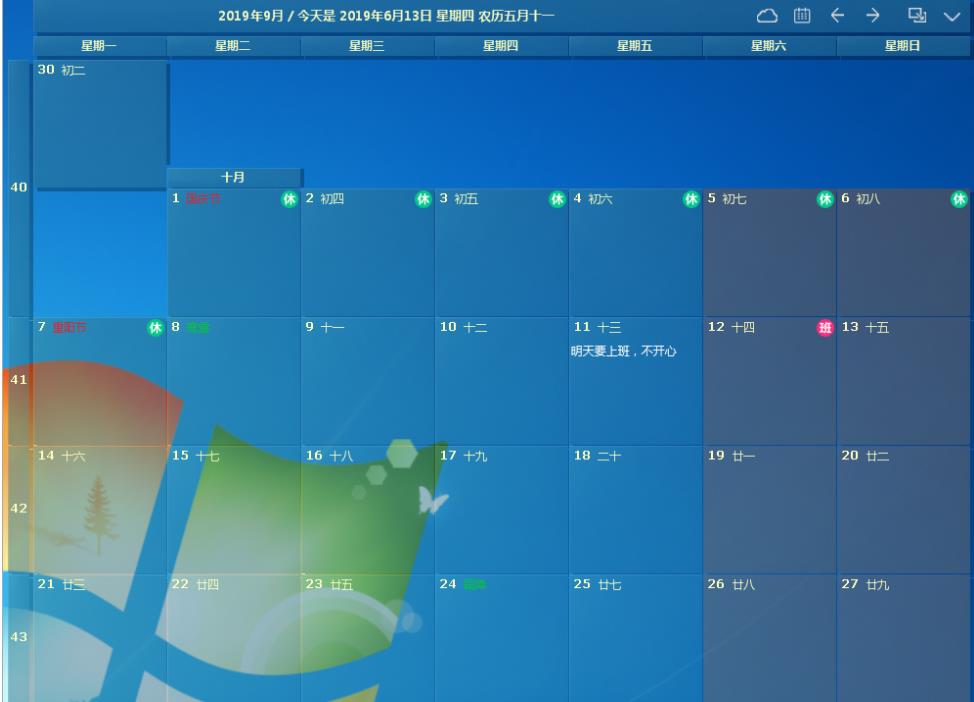Win10电脑C盘满了怎么清理?
随着时间的推移,我们的电脑总会变得越来越慢,并且C盘的空间也会不断减少。如果你的Win10电脑C盘已经满了,不要担心,这里有些方法可以清理你的C盘并释放更多的空间。下面就让我们来看一看吧。
方法一:清理垃圾文件
垃圾文件是我们使用电脑过程中产生的一些无用文件,它们占据着我们硬盘的空间。因此,清理垃圾文件就可以释放一些空间。你可以通过以下步骤来清理:
按下Win+R键打开“运行”窗口,输入“%temp%”并回车。
在打开的文件夹中选择所有文件并删除之。
再次按下Win+R键打开“运行”窗口,输入“temp”并回车。
同样,选择所有文件并删除之。
按下Win+R键打开“运行”窗口,输入“prefetch”并回车。
在打开的文件夹中选择所有文件并删除之。
此外,可以通过Win10系统自带的“磁盘清理”工具进一步清理垃圾文件。步骤如下:
右键单击C盘,选择“属性”。
点击“磁盘清理”。
在下拉菜单中选择C盘所在的磁盘。
在“文件类型”中选中需要清理的文件类型。
点击“确定”。
方法二:清理系统文件
除了垃圾文件,Win10系统还会产生一些占据大量空间的系统文件。在清理系统文件之前,请备份重要的数据以防意外发生。
首先,可以通过Win10系统自带的“磁盘清理”工具来清理系统文件。步骤如下:
右键单击C盘,选择“属性”。
点击“磁盘清理”。
在下拉菜单中选择C盘所在的磁盘。
点击“清理系统文件”。
在“文件类型”中选中需要清理的文件类型。
点击“确定”。
另外,还可以使用“Disk Cleanup”软件进行清理。步骤如下:
在搜索栏中输入“Disk Cleanup”并打开该软件。
选择C盘。
在“文件类型”中选中需要清理的文件类型。
点击“确定”。
方法三:使用外部软件
如果上述方法不能释放足够的空间,你还可以使用一些第三方软件来清理你的硬盘空间。有许多免费和付费的软件可供选择。其中,比较受欢迎的是CCleaner和BleachBit等软件。
这些软件可以智能地扫描你的电脑并显示哪些文件夹和文件占用了最多的空间。你可以清除这些文件来释放更多的空间。此外,这些软件还可以清理你的系统注册表、垃圾文件、浏览器缓存等,使电脑运行更快。
总结
以上就是Win10电脑C盘满了怎么清理的几种方法。通过清理垃圾文件、清理系统文件以及使用外部软件,你可以释放电脑硬盘上的更多空间,并使你的电脑运行更快。